
Oubliez les menus, les boutons et les raccourcis clavier confus. Essayez de glisser-déposer pour un flux de production plus rapide.
Quel que soit l'ordinateur et le système d'exploitation que vous utilisez, le glisser-déposer est un moyen pratique de déplacer des données. 9 Façons de partager des fichiers et des dossiers à partir d'un Mac 9 Façons rapides de partager des fichiers et des dossiers dans les messages électroniques lorsque vous voulez partager quelque chose? Il pourrait y avoir un meilleur moyen. Lire la suite du point A au point B. De nombreuses applications profitent de ce mécanisme convivial pour rendre l'informatique plus rapide pour vous. Aujourd'hui, nous aimerions vous présenter les utilisateurs de Mac à quatre de ces applications.
1. Yoink (6, 99 $, essai gratuit de 15 jours)
Glisser-déposer est un moyen facile de transférer des fichiers la plupart du temps. Cela vous semble toutefois gênant si vous devez parcourir un labyrinthe d'applications, de dossiers ou de fenêtres pour déposer des fichiers dans la bonne destination. Yoink résout ce problème en vous donnant une zone temporaire pour stocker vos fichiers.
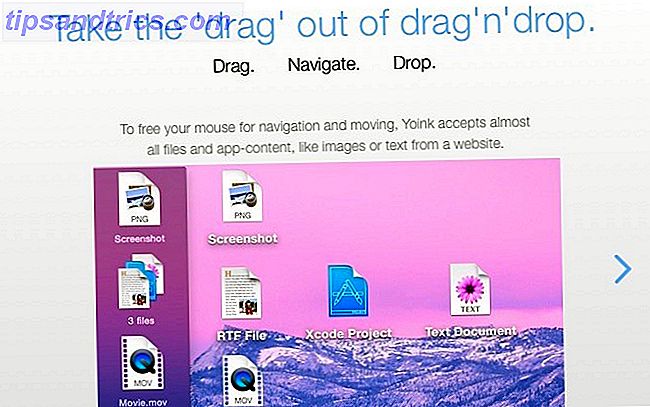
Avec Yoink installé, vous faites d'abord glisser les fichiers dans sa zone de dépôt et lâchez la souris. Ensuite, vous naviguez vers la destination correcte, puis déposez les fichiers en les faisant glisser hors de Yoink. Pas de prise de mort sur la souris ou de manoeuvres désespérées de bord du trackpad requises!
Yoink apparaît automatiquement lorsque vous faites glisser un fichier. Sa fenêtre est ancrée sur le bord gauche de l'écran. Vous pouvez personnaliser la taille et la position de la fenêtre à partir du menu caché derrière l'icône d'engrenage minuscule dans la fenêtre de l'application. Sautez dans la section Préférences de Yoink pour quelques paramètres supplémentaires.

Vous pouvez également prévisualiser les fichiers directement depuis Yoink. Passez la souris sur tout fichier que vous avez fait glisser vers la fenêtre de l'application et l'icône Aperçu rapide devrait apparaître. Sous cette icône, vous trouverez une icône "verrou", sur laquelle vous pouvez cliquer si vous voulez protéger la référence du fichier dans la fenêtre Yoink de la suppression. Bien sûr, vous pouvez supprimer le fichier lui-même à partir du Finder.
Êtes-vous à la recherche d'une application qui supporte plus d'actions que le simple transfert de fichiers? Sautez Yoink et allez avec Dropzone (10 $). Notre avis sur Dropzone 3 Dropzone 3 Turbocharges votre Mac avec des actions glisser-déposer Dropzone 3 Turbocharges votre Mac avec des actions glisser-déposer Vous pourriez perdre du temps à mettre vos fichiers et dossiers à la manière traditionnelle, ou vous pourriez gagner du temps et tout faire directement à partir votre barre de menu en utilisant Dropzone. En savoir plus vous dira ce que vous devez savoir sur cette application avancée de glisser-déposer.
2. Envoyer sur Kindle pour Mac (gratuit)
Saviez-vous qu'Amazon a une application de bureau qui vous permet d'envoyer des ebooks, des documents et des articles à votre application Kindle? Comment envoyer des livres électroniques, des documents et des articles sur votre application Kindle ou eReader Comment envoyer des livres électroniques, des documents et des articles Kindle App ou eReader Kindle, il est facile d'acheter et de lire des livres électroniques d'Amazon. Mais que se passe-t-il si vous voulez lire vos propres livres électroniques, documents ou articles sur votre Kindle? Send-to-Kindle d'Amazon vous a couvert. Lire la suite ou lecteur? Je ne l'ai pas fait. Si j'avais, je n'aurais pas dérangé avec les câbles USB, les paramètres Send to Email d'Amazon, et ainsi de suite. Il s'avère que l'application Send to Kindle est un moyen beaucoup plus simple de transférer des documents locaux de votre Mac vers votre Kindle.
Une fois que vous avez installé l'application, tout ce que vous avez à faire est de faire glisser et déposer des documents sur l'icône du dock de l'application. L'application prend ensuite soin de les livrer à votre Kindle.

Bien sûr, vous devrez connecter votre Kindle à Internet pour que les documents transférés apparaissent. Si elles n'apparaissent pas automatiquement, la synchronisation de votre Kindle devrait résoudre ce problème.
Si vous souhaitez qu'Amazon convertisse les PDF au format Kindle avant de les livrer, vous pouvez le spécifier dans Options> Général> Conversion . Vous trouverez le bouton Options en haut à droite lorsque vous ouvrez l'application Envoyer vers Kindle.
L'application ajoute une option Envoyer vers Kindle aux fichiers dans le Finder. Vous pourrez le sélectionner dans le menu contextuel du fichier ou dans le menu contextuel, même si parfois vous devrez regarder sous l'option Services du menu.

Vous trouverez également l'option Envoyer vers Kindle dans la boîte de dialogue Imprimer dans les applications Mac. C'est génial si vous voulez envoyer des articles uniques sur le Web directement sur le Kindle sans vous soucier des outils tiers. Vous pouvez également imprimer un tas d'articles, puis les envoyer au Kindle en vrac en utilisant l'application.
Notez qu'un article imprimé est livré tel quel, c'est-à-dire qu'il est livré avec tout le contenu étranger (comme les publicités) qui est présent sur la page Web. 3 Bookmarklets faciles à imprimer Pages Web attrayantes sans craplets 3 signets faciles à imprimer Pages Web agréables sans craplets Imprimer des informations sur le Web est souvent un défi parce que les sites Web sont plâtrés avec des barres latérales, des images, des publicités et d'autres éléments non imprimables. Ce qui rend un site Web fantastique est un vrai frein lors de l'impression car tous ... Lire la suite.
3. Unclutter (5, 99 $, essai gratuit de 10 jours)
Unclutter était une belle surprise pour moi. Il vous donne une zone de stockage cachée sur votre bureau pour vos données les plus utilisées - notes, fichiers et entrées de presse-papiers. C'est simple et bien exécuté pour démarrer.
Pour afficher Désencombrer, placez le curseur en haut de l'écran et faites défiler vers le bas avec la souris ou le pavé tactile. Voici la partie que je préfère: la section de rangement descend comme un rideau et vous pouvez la redimensionner pour couvrir presque tout l'écran. Cela me rappelle l'une de mes applications Linux préférées Linux Treasures: 11 applications Linux Sublimes qui vous donneront envie de changer les trésors de Linux: 11 applications Linux Sublimes Sublimes qui vous donneront envie de changer Pourquoi utiliser Linux? Pour utiliser certaines des meilleures applications faites pour n'importe quelle plate-forme. Si vous ne me croyez pas, voici une liste des meilleures applications Linux. Lire la suite, Guake, qui est une ligne de commande déroulante.
L'application vous donne trois panneaux que vous pouvez déplacer et redimensionner. N'hésitez pas à glisser et déposer les trois types de données dans diverses applications et dans / entre les panneaux d'applications. Vous pouvez également placer des entrées de presse-papiers, utiliser des dossiers personnalisés pour enregistrer des fichiers et des notes, et même effectuer une recherche en texte intégral de vos notes.

Remarque - Les fichiers que vous déposez dans le panneau Fichiers de déconnexion disparaissent de leur emplacement d'origine et sont sauvegardés à l'emplacement par défaut que vous avez spécifié pour les fichiers de désencombrement.
Inquiet de voir des données sensibles visibles dans le presse-papiers? Unclutter vous permet de le cacher et de l'empêcher d'être copié sur le disque. Vous trouverez le paramètre correspondant dans Préférences de désencombrement> Presse-papiers .
Le panneau Notes ne peut pas remplacer une application de prise de notes à part entière telle qu'Evernote ou Apple Notes. Pour la plupart des utilisateurs de toute façon. 8 Choses de tous les jours que vous pouvez suivre avec des fichiers texte Stocker des données dans des fichiers texte est un raccourci vers un flux de travail plus simple. Utilisons le humble fichier texte pour suivre les données quotidiennes avec ces conseils et améliorer notre productivité. Lire la suite comme je le fais, le panneau Notes est proche de la perfection.
Un désencombrement remplacera probablement l'application de prise de notes Dashboard compatible Simplenote, basée sur Dashboard. Je peux l'utiliser pour composer des courriels, créer des listes de tâches, et stocker des extraits d'information comme des URL, des livres / blogs pour rechercher sur Google, et ainsi de suite.
Avec Unclutter actif, j'ai aussi l'intention de laisser tomber Flycut, l'application de gestion de presse-papiers basée sur menubar que j'utilise depuis un an maintenant.
Si vous avez besoin d'une visite rapide de Unclutter, vous pouvez y accéder à tout moment en cliquant sur Quick Reference ... dans le menu caché derrière l'icône de la barre de menu de l'application.

4. Waltr (29, 95 $, essai gratuit de 14 jours)
Si vous êtes frustré avec iTunes Sync, Waltr pourrait s'avérer être la bouée de sauvetage que vous avez été après. Son mécanisme de transfert astucieux rend les fichiers audio et vidéo compatibles iOS et les copie directement dans les dossiers multimédia de votre appareil iOS. Cela signifie que vous pouvez lire ces fichiers en utilisant les applications stock media player fournies par Apple.
J'ai trouvé le processus de transfert de fichiers vraiment lisse et sans tracas. Vous branchez votre appareil iOS à l'aide d'un câble USB, démarrez Waltr et faites glisser et déposez les fichiers multimédias. C'est tout. Assurez-vous que vous avez quitté iTunes avant d'utiliser Waltr.

L'application prend en charge une grande variété de formats de fichiers, y compris MP3, MP4, FLAC, AVI et MKV. Il a aussi une version Windows.
Oui, à 29, 95 $, Waltr est une proposition coûteuse. Mais bon, tout ce qui vous donne un peu de répit de l'une de vos bêtes noires iTunes vaut la peine d'être payé, n'est-ce pas? Ou au moins un essai routier?
Jetez un coup d'œil au fil de discussion Product Hunt pour la page FAQ de Waltr et Waltr afin de lever tout doute sur ce que Waltr fait et ne fait pas.
Glisser, déposer, répéter
L'utilisation des options de menu dans les applications est assez facile, mais ce n'est pas aussi pratique ou aussi rapide que d'utiliser les raccourcis clavier et les actions de glisser-déposer. C'est pourquoi les applications construites autour de ce dernier semblent être en demande.
Connaissez-vous d'autres applications Mac intéressantes qui reposent sur un flux de travail par glisser-déposer? Dites-nous tous à leur sujet dans les commentaires!



